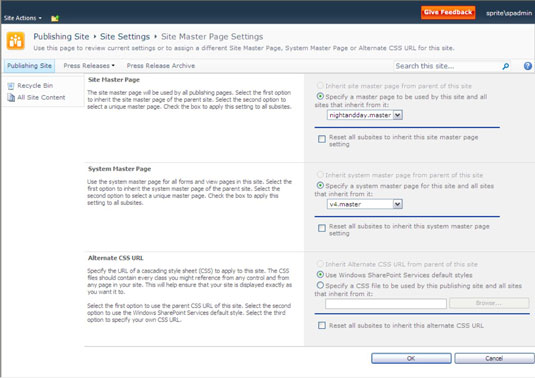SharePoint 2010 indeholder to mastersider: v4 og nightandday . Som standard er hovedsiden for et udgivelsessted v4.master. Følg disse trin for at anvende en anden masterside:
Vælg webstedshandlinger → webstedsindstillinger.
Siden Indstillinger for websted vises.
Find sektionen Look and Feel.
Klik på linket Master Page.
Siden Indstillinger for webstedsmasterside vises. Denne side har tre sektioner - Site Master, System Master og Alternativ CSS.
Vælg at få webstedet til at arve fra den overordnede webstedsmaster ved at vælge alternativknappen Nedarv webstedsmasterside fra overordnet websted til dette websted, eller anvend en specifik masterside ved at vælge Angiv en masterside, der skal bruges af dette websted og Alle websteder, der arver fra It-radioknappen.
Vælg derefter en mulighed på rullelisten Site Master Page.
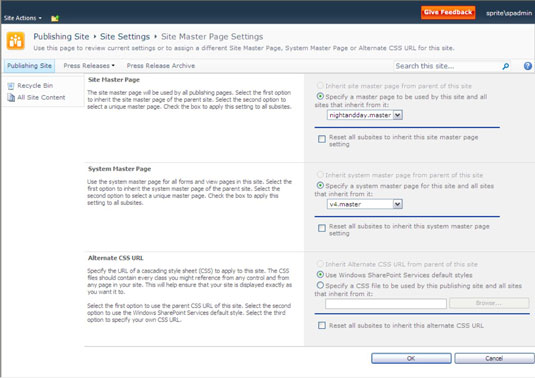
Marker afkrydsningsfeltet Nulstil undersider til at arve denne master, hvis du ønsker, at undersider til det aktuelle websted skal bruge den samme masterside.
Indstil webstedet til at arve systemmastersiden ved at vælge alternativknappen Inherit System Master Page fra Overordnet til dette websted.
Eller angiv en anden systemmasterside ved at vælge alternativknappen Angiv en systemmasterside for dette websted og alle websteder, der arver fra det og vælge en indstilling på rullelisten Systemmasterside.
Systemmasteren anvendes på systembaserede sider, såsom bibliotekssider. Du behøver ikke at have den samme master for webstedets sider og systemsiderne.
Du kan konfigurere webstedet til at arve forælderens alternative CSS, bruge standard SharePoint CSS eller bruge en alternativ CSS. Hvis du har en CSS knyttet til en brugerdefineret master, behøver du muligvis ikke en alternativ CSS.
På den anden side, hvis du bruger v4.master eller Night and Day master, og du bare vil anvende forskellige farver, mellemrum eller billeder, kan du pege på et alternativt typografiark.
Nedarv den alternative CSS fra det overordnede websted ved at vælge alternativknappen Inherit Alternativ CSS URL from Parent of This Site.
Eller angiv SharePoint Foundation-standard-CSS ved at vælge alternativknappen Brug Microsoft SharePoint Foundation-standardstile, eller angiv en alternativ CSS-indstilling ved at vælge Angiv en CSS-fil, der skal bruges af dette udgivelsessted og alle websteder, der arver fra det og browse til en eksisterende CSS ved hjælp af knappen Gennemse.
Klik på OK for at anvende dine ændringer.
Hvis du lige har valgt en webstedsmaster, skal du klikke på en udgivelsesside for at se resultaterne.
Hvis du ikke kan lide de foruddefinerede SharePoint 2010-mastersider, kan du oprette din egen tilpassede master til dit websted.